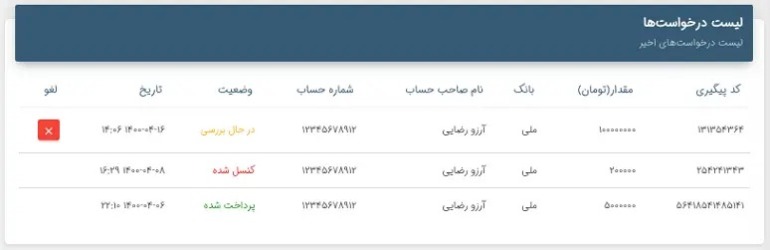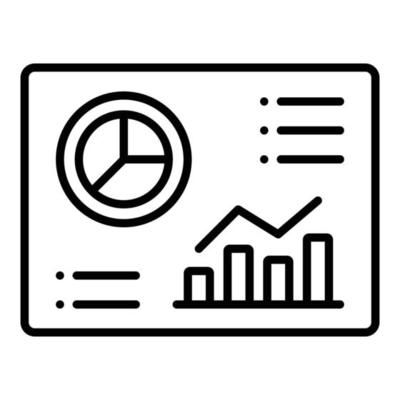
داشبورد فروشندگان
میتوانید میزان موجودی تعداد و وضعیت سفارشها و اطلاعات مالی و تسویه حسابها را بررسی نمایید.
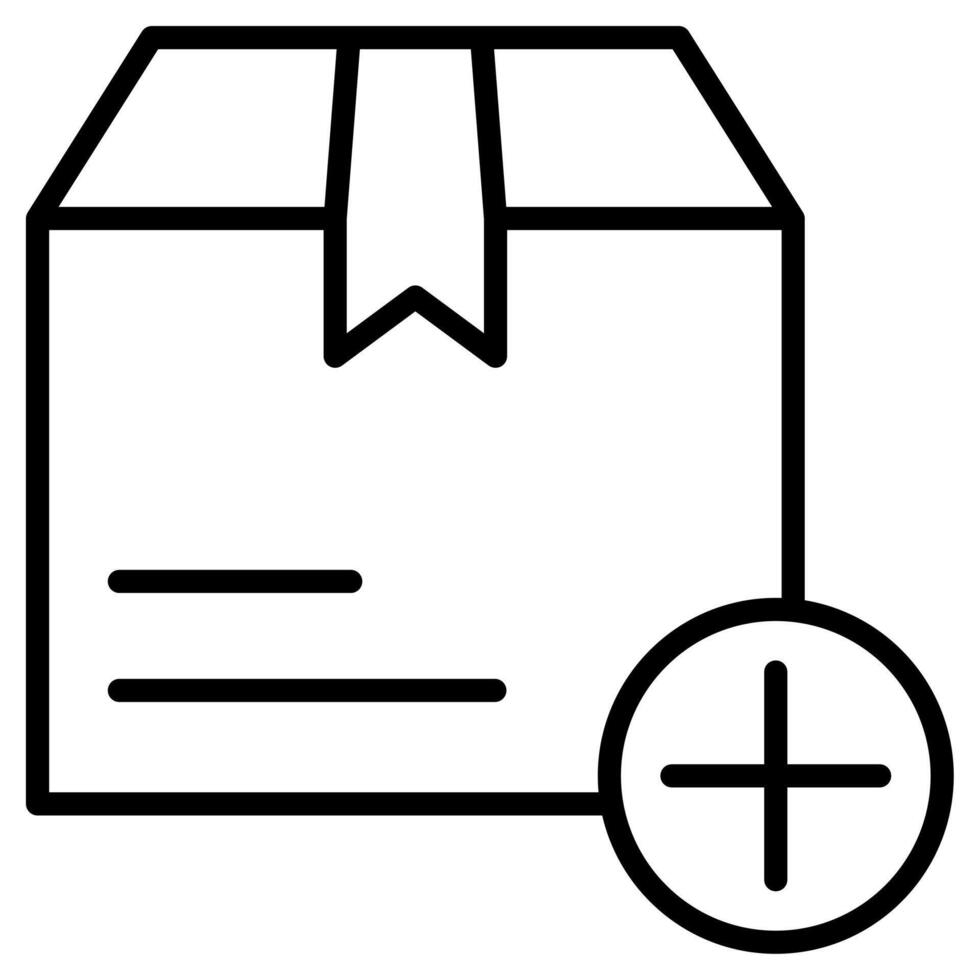
محصولات
آموزش اضافه کردن محصول، قیمت گذاری و سایر توضیحات برای ثبت محصول پرفروش
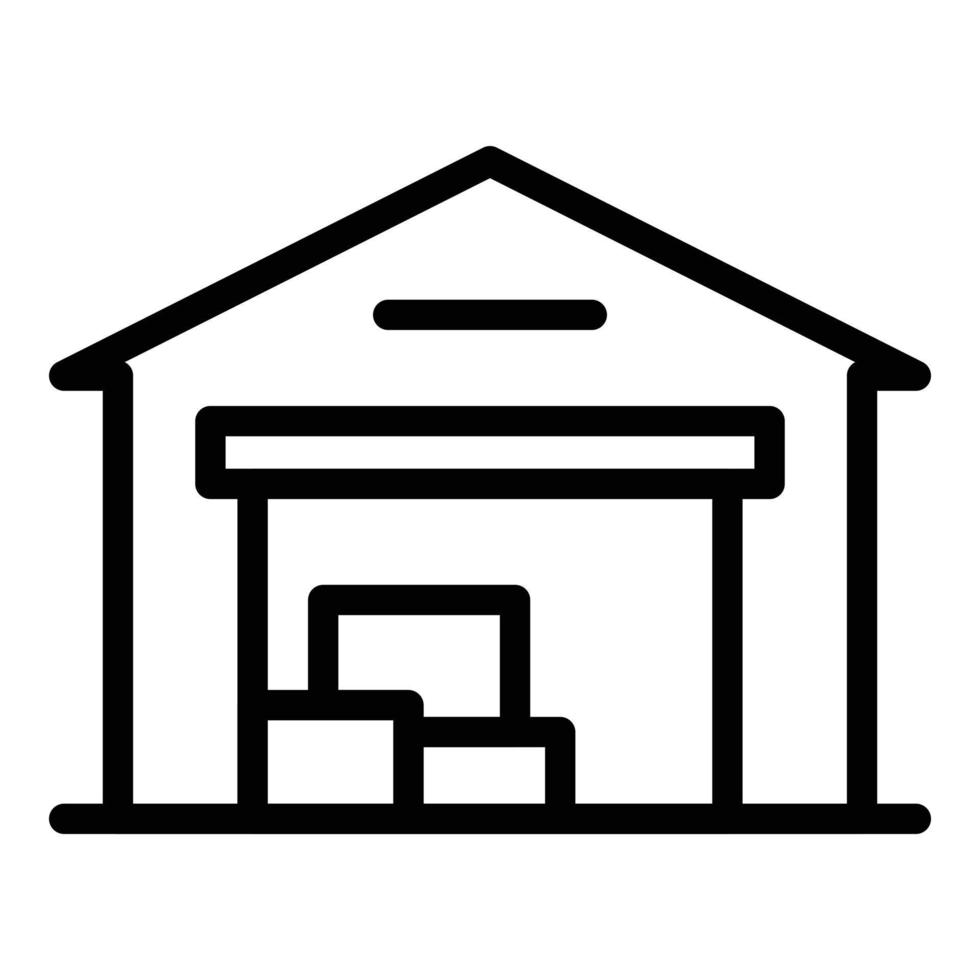
انبارگردانی
از این صفحه میتونید قیمت و موجودی هر محصول را تغییر دهید و تخفیف اعمال کنید.
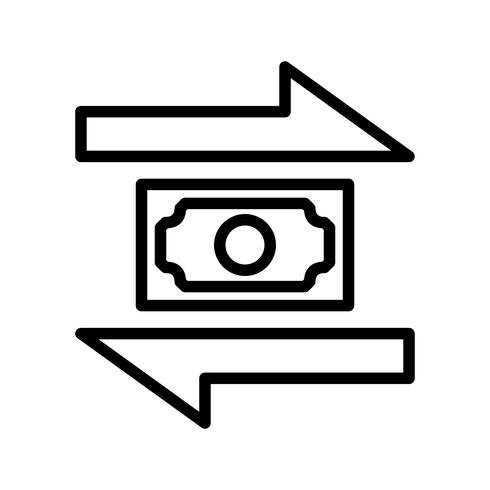
تراکنشها
میتوانید تراکنشها را با جزئیات بررسی کنید.

سفارشات
در این بخش میتوانید سفارشات را بررسی کنید.
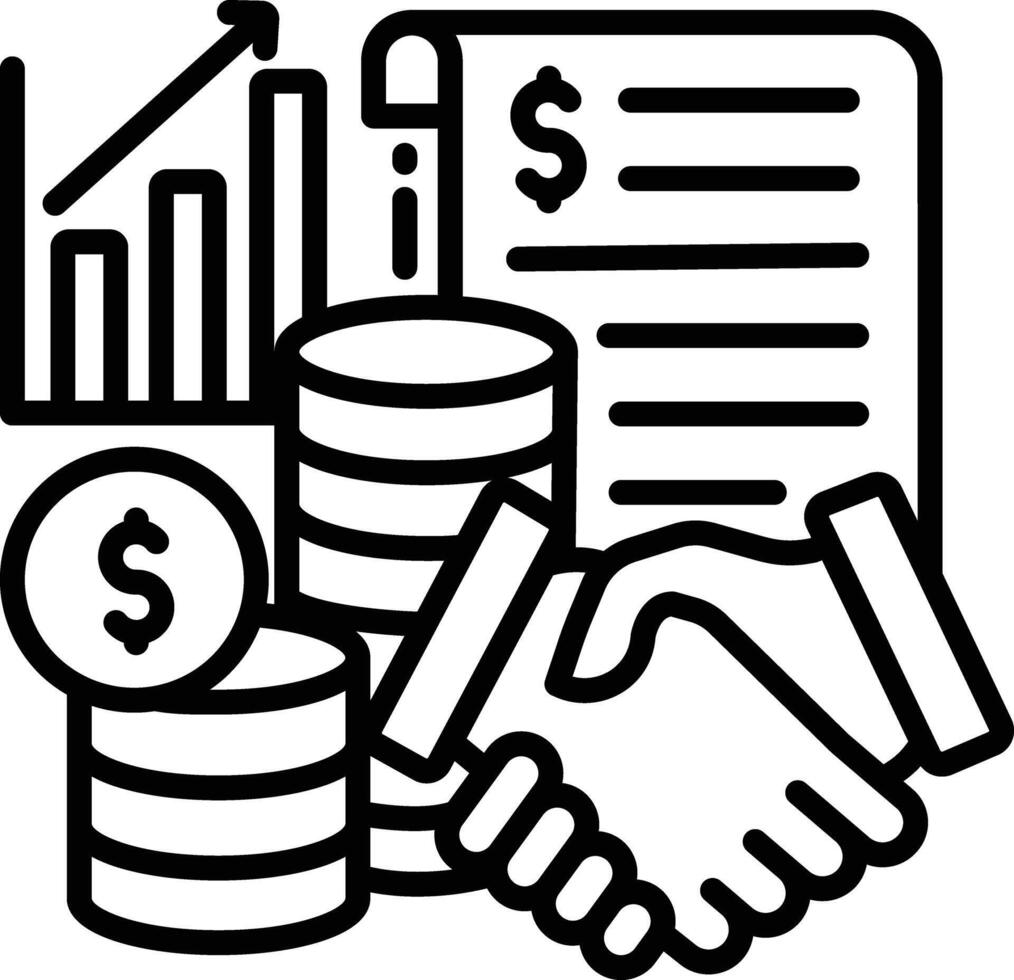
تسویه حساب
برای ثبت درخواست تسویه حساب مقدار درخواستی خود را به تومان در بخش تسویه حساب در فیلد مقدار وارد نمایید و بر روی دکمه ارسال درخواست کلیک کنید.
مرکز آموزش فروشندگان بهشت یار
راهنمای تمامی مراحل(از ثبت محصول تا تحویل سفارش) استفاده از پنل فروشندگان بهشت یار
برای راهنمایی بیشتر از چَت سایت پیام ارسال کنید و یا با پشتیبانی تماس بگیرید. 91018839-021
فقط کسانی که از قبل فرم همکاری و فروشندگی را ارسال کردهاند، میتوانند صفحه ورود فروشندگان را مشاهده و ورود کنند.
برای تکمیل و ارسال فرم و پیوستن به فروشندگان موفق بهشت یار کلیک کنید.
آموزش نحوه کار با داشبورد فروشندگان
در قسمت داشبورد میتوانید میزان موجودی تعداد و وضعیت سفارشها و اطلاعات سفارشات را بررسی نمایید.
- موجودی
در بخش موجودی میتوانید مبلغ کل موجودی فروش خود را مشاهده کنید و در صورت تمایل درخواست تسویه حساب به مالک سایت دهید.
- کل سفارشات
در بخش کل سفارشات میتوانید تعداد کل سفارشات دریافتی را مشاهده کنید.
- سفارشات در حال بررسی
در بخش سفارشات در حال بررسی میتوانید تعداد سفارشاتی که هنوز تکمیل و ارسال نشدهاند را مشاهده کنید.
- سفارشات در حال آماده سازی
در بخش سفارشات در حال آماده سازی میتوانید تعداد سفارشاتی که در مرحله آماده سازی میباشند را مشاهده کنید.
- اطلاعات فروش
در بخش اطلاعات فروش میتوانید اطلاعات ۵ سفارش اخیر خود را مشاهده کنید و برای مشاهده جزئیات هر سفارش بر روی دکمه مشاهده کلیک کنید.
از بخش دسترسی سریع میتوانید به قسمتهای مختلف پنل دسترسی داشته باشید.
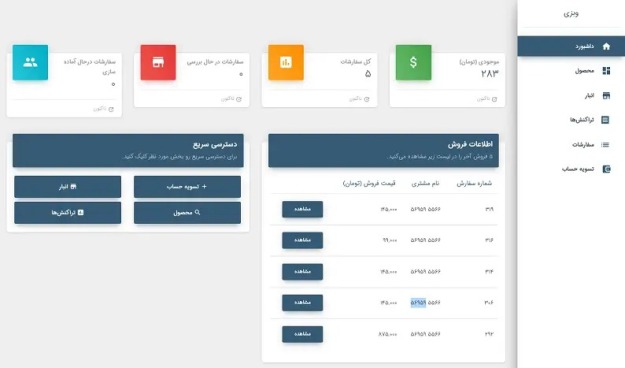
آموزش اضافه کردن و ویرایش محصولات
- محصول
در این بخش میتوانید محصول مورد نظر را اضافه کنید.
بر روی گزینه محصول کلیک کنید.
عنوان محصول مورد نظر را وارد کنید.
از لیست کشویی نمایش داده شده محصول مورد نظر را انتخاب کنید.
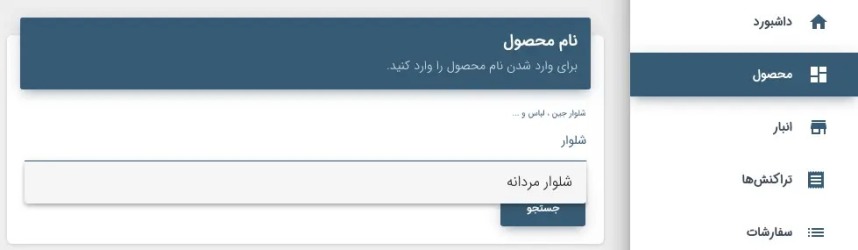
در صورتی که محصول در لیست کشویی نمایش داده نشد محصول در لیست محصولات تعریف شده موجود نیست بنابراین بر روی کادر قرمز رنگ (محصول مورد نظر یافت نشد! برای اضافه کردن محصول کلیک کنید) کلیک کنید تا درخواست اضافه شدن محصول مورد نظرتان به مدیر سایت ارسال شود تا در صورت تایید مدیر سایت به لیست محصولات اضافه گردد.
بر روی دکمه جستجو کلیک کنید.
اکنون میتوانید مقدار ویژگی قیمت و موجودی محصول مورد نظر را وارد کنید.
با کلیک بر روی دکمه اضافه کردن ترکیب محصول میتوانید ترکیبهای جدیدی از محصول را اضافه کنید.
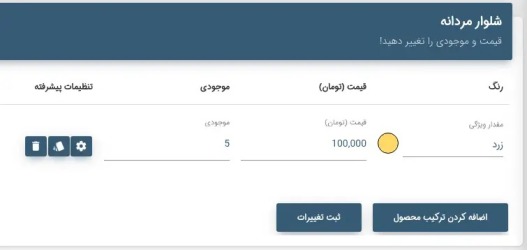
- موجودی کالا
با کلیک بر روی دکمه میتوانید موجود یا عدم موجودی محصول، کد بارکد و وزن را انتخاب کنید و در صورتی که گزینه پیگیری موجودی فعال باشد میتوانید تعداد موجودی محصول را مشخص کنید.
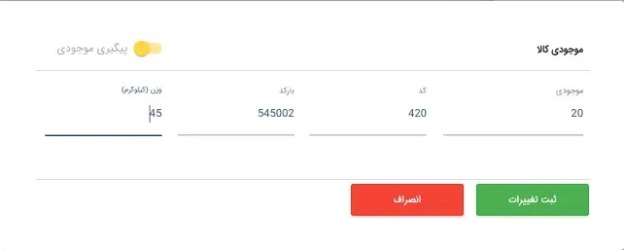
در آخر بر روی گزینه ثبت تغییرات کلیک کنید تا تغییرات موجودی کالا اعمال شود.
- حراج محصول
با کلیک بر روی دکمه میتوانید بر روی محصول قیمت اعمال کنید و تخفیفات حراج تنظیم کنید.
با فعال کردن گزینه حراج میتوانید نوع تخفیف را به صورت تومان یا درصد در نظر بگیرید و مقدار تخفیف را وارد کنید.
با فعال کردن گزینه حراج برنامه ریزی شده میتوانید نوع تخفیف را به صورت تومان یا درصد در نظر بگیرید و مقدار تخفیف را وارد کنید تا در زمانی که تنظیم کردهاید تخفیف مورد نظر شما اعمال شود.
با فعال کردن گرینه تنظیم تاریخ پایان میتوانید تاریخ پایان حراج زمان بندی شده را مشخص کنید.
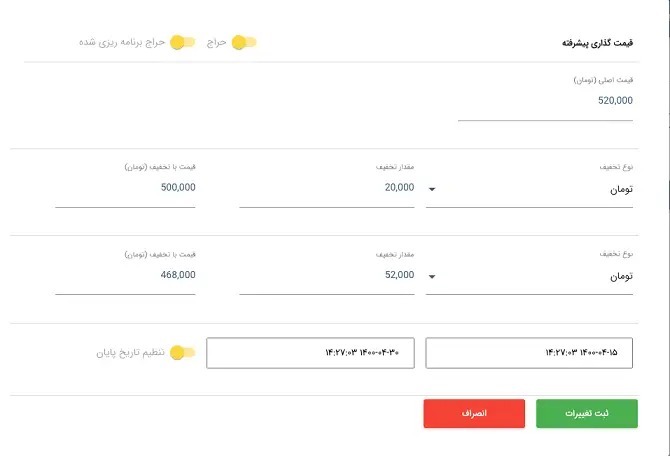
در آخر بر روی گزینه ثبت تغییرات کلیک کنید تا تغییرات موجودی کالا اعمال شود.
- حذف محصول
با کلیک بر روی دکمه میتوانید در صورتی که بیش از یک ترکیب از محصول را تعریف کرده باشید ترکیب مورد نظر را حدف کنید.
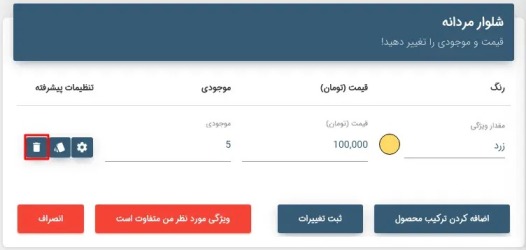
برای حذف ویژگی بایستی بیش از یک ویژگی تعریف شده باشد.
- تعریف ویژگی متفاوت از محصول
زمانی که تمایل دارید ویژگی متفاوتی از محصولتان را تعریف کنید بایستی بر روی دکمه ویژگی مورد نظر من متفاوت است کلیک کنید.
اکنون میتوانید عنوان، روبان و تصویر محصول را وارد کنید.
از بخش گروه کالا دسته بندی محصول را مشخص کنید.
از بخش اطلاعات اضافی میتوانید اطلاعاتی اضافی مانند سیاست برگشت کالا داشته باشید بر روی دکمه افزودن بخش جدید کلیک کنید و اطلاعات مورد نظرتان را وارد کنید.
از بخش انباردهی میتوانید قیمت و موجودی محصولتان را بروزرسانی کنید.
برای تعریف ویژگی جدید محصولتان بر روی دکمه اضافه کردن ویژگی کلیک کنید سپس نام ویژگی مورد نظر را تایپ کنید نوع نمایش ویژگی را مشخص کنید و مقدار قیمت و موجودی مربوط به ویژگی مورد نظر را تنظیم کنید.
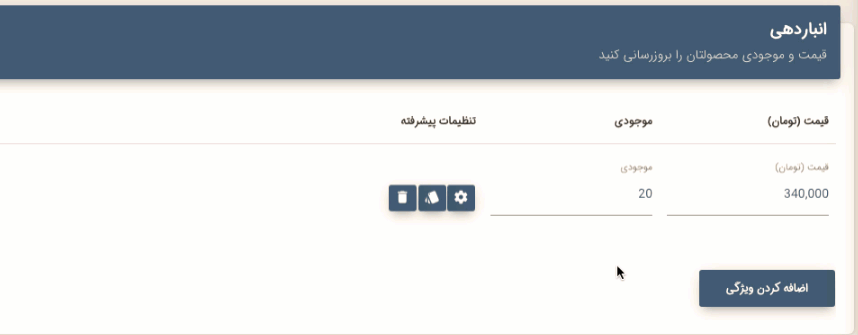
- مشخصات محصول
از این بخش میتوانید نام و مقدار مشخصات محصولتان را تعریف کنید.
در آخر بر روی گزینه ثبت تغییرات کلیک کنید تا ویژگی مورد نظرتان اعمال شود.
آموزش نحوه کار با پنل انبار گردانی
در بخش انبارگردانی میتوانید محصولات را مدیریت کنید و لیست تمام محصولات به همراه قیمت و موجودی آن را مشاهده کنید و تغییر دهید.
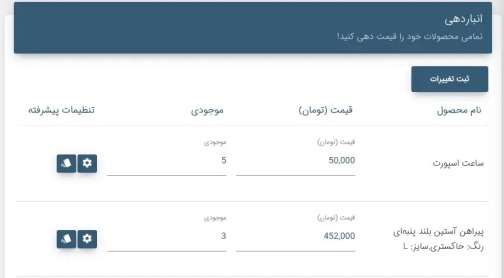
با کلیک بر روی دکمه میتوانید موجود یا عدم موجودی محصول، کد بارکد و وزن را انتخاب کنید و در صورتی که گزینه پیگیری موجودی فعال باشد میتوانید تعداد موجودی محصول را مشخص کنید.

در آخر بر روی گزینه ثبت تغییرات کلیک کنید تا تغییرات موجودی کالا اعمال شود.
- حراج محصول
با کلیک بر روی دکمه میتوانید بر روی محصول قیمت اعمال کنید و تخفیفات حراج تنظیم کنید.
با فعال کردن گزینه حراج میتوانید نوع تخفیف را به صورت تومان یا درصد در نظر بگیرید و مقدار تخفیف را وارد کنید.
با فعال کردن گزینه حراج برنامه ریزی شده میتوانید نوع تخفیف را به صورت تومان یا درصد در نظر بگیرید و مقدار تخفیف را وارد کنید تا در زمانی که تنظیم کردهاید تخفیف مورد نظر شما اعمال شود.
با فعال کردن گرینه تنظیم تاریخ پایان میتوانید تاریخ پایان حراج زمان بندی شده را مشخص کنید.
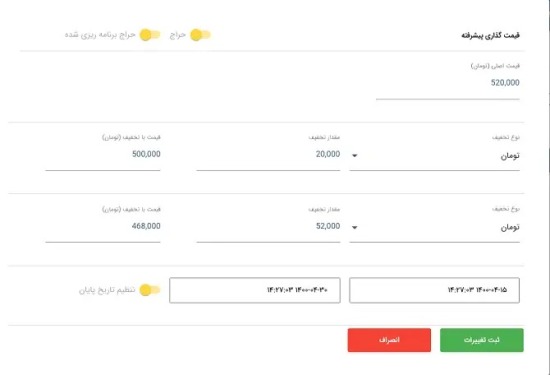
در آخر بر روی گزینه ثبت تغییرات کلیک کنید تا تغییرات حراج محصولاتتان اعمال شود.
آموزش نحوه کار با سفارشات
در این بخش میتوانید سفارشات را بررسی کنید.
در بخش فیلتر بر اساس زمان میتوانید بازهی زمانی سفارشات را جهت نمایش در لیست سفارشات مشخص کنید.
در بخش فیلترها میتوانید وضعیت سفارشات را جهت نمایش در لیست سفارشات مشخص کنید.
در بخش سفارشات اخیر میتوانید لیست سفارشات را مشاهده کنید.
برای مشاهده جزئیات سفارش بر روی دکمه مشاهده مربوط به سفارش مورد نظر کلیک کنید.
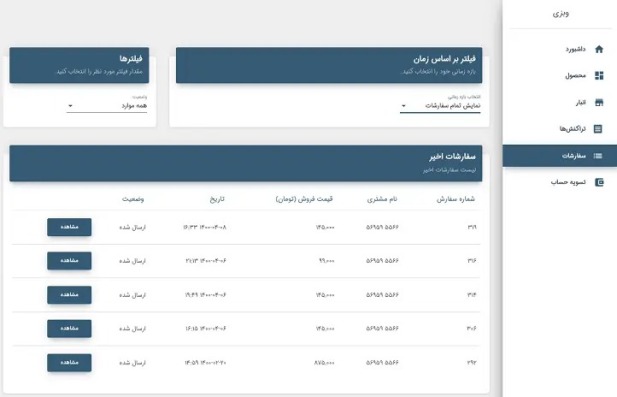
زمانی که بر روی دکمه مشاهده مربوط به سفارش کلیک کنید میتوانید اطلاعات سفارش و مشتری را مشاهده کنید.
برای تغییر وضعیت سفارشات میتوانید از لیست سفارشات وضعیت را تغییر دهید و بر روی دکمه ثبت تغییرات کلیک کنید.
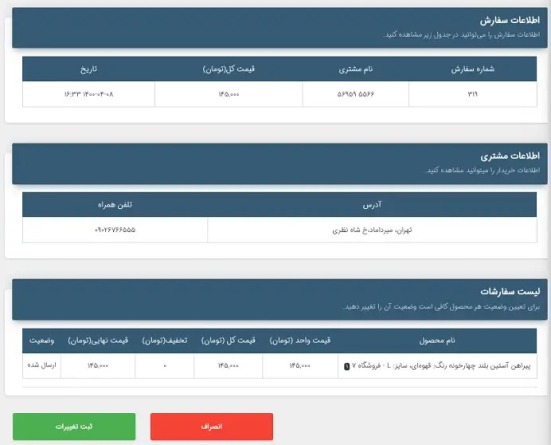
آموزش نحوه کار با پنل تراکنشها
در این بخش میتوانید تراکنشها را بررسی کنید.
در بخش فیلتر بر اساس زمان میتوانید بازهی زمانی تراکنشها را جهت نمایش مشخص کنید.
در بخش فیلترها میتوانید نمایش تراکنش ها را بر اساس تمام تراکنشها (همه موارد)، تسویه حساب شده، تسویه حساب لغو شده، سفارش لغو شده یا کمیسیون مشخص کنید.
در بخش تراکنشهای اخیر میتوانید لیست تراکنشها را مشاهده کنید.
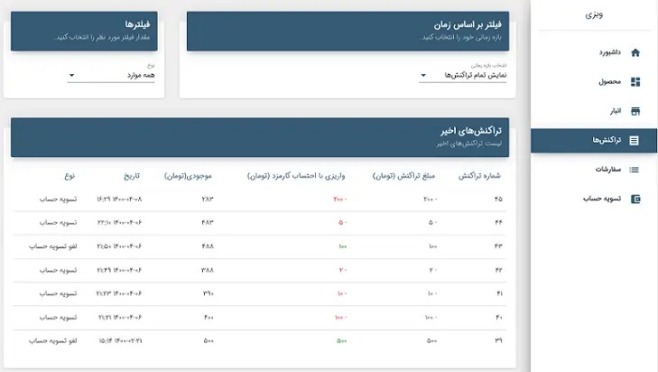
مبلغ تراکنش مبلغ کلی آن تراکنش میباشد.
واریزی با احتساب کارمزد مبلغ مربوط به فروشنده میباشد که کارمزد از مبلغ کسر شده است.
در صورتی که واریزی با احتساب کارمزد به رنگ قرمز نمایش داده شود آن مبلغ از موجودی کسر شده است.
در صورتی که واریزی با احتساب کارمزد به رنگ سبز نمایش داده شود آن مبلغ به موجودی اضافه شده است.
آموزش نحوه درخواست تسویه حساب
- درخواست تسویه
برای ثبت درخواست تسویه حساب مقدار درخواستی خود را به تومان در بخش تسویه حساب در فیلد مقدار وارد نمایید و بر روی دکمه ارسال درخواست کلیک کنید.
برای تغییر اطلاعات بانکی خود مانند نام بانک، نام صاحب حساب و شماره حساب بر روی دکمه تغییر اطلاعات بانک کلیک کنید.

- فیلترها
در بخش فیلتر بر اساس زمان میتوانید بازه زمانی درخواستهای تسویه حساب را تنظیم کنید.
در بخش فیلترها میتوانید مقدار فیلتر درخواست های تسویه مانند (درحال بررسی، پرداخت شده، کنسل شده) را انتخاب کنید تا تنها درخواستهای مورد نظرتان را نمایش دهد

- لیست درخواستها
در این بخش میتوانید لیست کامل درخواست تسویه حسابها را بررسی کنید و یا با کلیک بر روی دکمه ضربدر از ستون لغو، درخواست تسویهای که درحال بررسی میباشد را لغو کنید.